Wir zeigen, wie ihr Programme und Apps in macOS deinstallieren könnt – einmal über den Finder und einmal über das Launchpad.
Erfahre mehr zu unseren Affiliate-Links
Wenn du über diese Links einkaufst, erhalten wir eine Provision, die unsere
redaktionelle Arbeit unterstützt. Der Preis für dich bleibt dabei
unverändert. Diese Affiliate-Links sind durch ein Symbol
gekennzeichnet. Mehr erfahren.
Programme in MacOS deinstallieren
Im Unterordner „Programme“ speichert macOS alle installierten Anwendungen. So findet ihr ihn:
- Klickt unten links im Dock auf das Symbol Finder.
- Wählt links im Fenster gegebenenfalls den Namen eures Macs und die interne Festplatte aus.
- Wählt den Unterordner „Programme“ aus.
- Zieht das Programm, das ihr entfernen möchtet, per Drag & Drop in den Papierkorb.
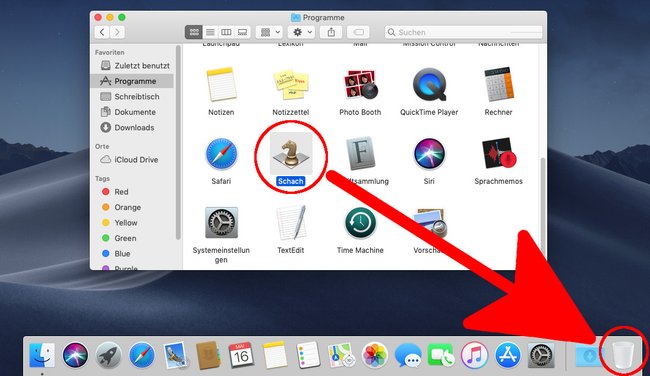
Heute schon gelacht? Dann schaut mal hier:
Mac: Apps löschen über das Launchpad
- Klickt im Dock auf das Raketen-Symbol, um das Launchpad zu öffnen.
- Ihr seht alle eure installierten Apps beziehungsweise Programme.
- Haltet nun die Alt-Taste (Option-Taste) gedrückt. Die Symbole fangen an zu wackeln.
- Apps, die ihr deinstallieren könnt, erhalten dabei ein kleines X in der Ecke.
- Klickt auf das X, um die App zu deinstallieren und bestätigt die Anfrage.
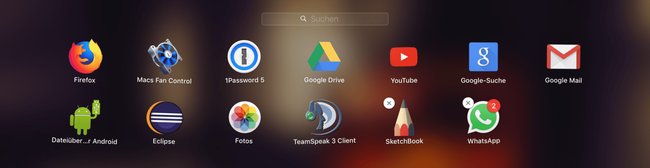
Falls etwas nicht funktioniert haben sollte oder ihr ein Problem beim Löschen bekommen habt, schreibt es uns bitte einfach in den Kommentarbereich unterhalb dieser Anleitung.

